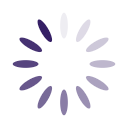Informazioni generali FAQ
Ovviamente. Tutti i prodotti GA International (ad eccezione di software e hardware) sono pienamente soddisfatti. Se non sei completamente soddisfatto del tuo acquisto, restituiscilo entro 90 giorni per un rimborso completo o la sostituzione. Per altri prodotti, vi preghiamo di contattarci per i dettagli della garanzia.
Una commissione di rifornimento 10% è applicabile per i ritorni non relativi alle prestazioni o alla qualità dei nostri prodotti.
Sebbene non accettiamo resi su software o hardware aperti, offriamo prove 30 di software scaricabili gratuitamente a scopo di valutazione.
Per restituire un articolo, si prega di contattarci per ottenere un Return Merchandise Authorization (RMA) e ulteriori istruzioni per la restituzione.
Raccogliamo informazioni tra cui nomi, indirizzi postali e indirizzi e-mail quando vengono inviati volontariamente dai nostri visitatori. Queste informazioni vengono utilizzate solo per soddisfare la tua richiesta specifica, a meno che tu non ci autorizzi a usarlo in un altro modo, ad esempio aggiungendoti alla nostra mailing list. Possiamo condividere informazioni con agenzie governative o altre società che ci assistono nella prevenzione di frodi o indagini. Si prega di visitare la nostra pagina politica sulla privacy per maggiori dettagli.
Assolutamente! È possibile creare i propri database di codici a barre utilizzando software di gestione dati come BarTender Barcode Label Software. BarTender è un software di facile utilizzo che semplifica la progettazione di modelli, nonché la stampa e la gestione dei dati a barre. La sua procedura guidata ti guiderà attraverso i passaggi necessari.
Le etichette sono avvolte attorno a un CORE. La dimensione del core dipende dal tipo di stampante utilizzata. Come regola generale, è richiesto un core 1 per le stampanti desktop e per le stampanti industriali è richiesto un core "3". Se non si è sicuri di quali siano le dimensioni principali necessarie, fornire la marca e il modello della stampante e inviare la domanda nella finestra della chat online.
Per gli ordini online pagati con carta di credito, l'e-mail di conferma ricevuta costituisce la fattura. Per tutti gli altri ordini, riceverai la fattura da 5 a 10 giorni lavorativi. Se non hai ricevuto la tua fattura, ti preghiamo di inviare una e-mail con il nome della tua azienda e il numero di conferma dell'ordine a accounting@ga-international.com.
Per un aggiornamento sullo stato del tuo ordine, ti preghiamo di inviare una e-mail con il nome della tua azienda e il numero di conferma dell'ordine a info@ga-international.com. Se l'ordine è stato spedito, risponderemo con il numero di tracciamento in modo da poter monitorare la spedizione.
Se continui ad avere difficoltà nell'effettuare l'ordine, ti preghiamo di contattarci e il nostro team di supporto ti assisterà volentieri.
Le dimensioni massime per evitare la sovrapposizione sono indicate di seguito per ogni misura di tubo / fiala.
- 0.2 ml (PCR): 19 mm / 0.748 "largo, 7 mm / 0.276" alto
- 0.5 ml (Eppendorf): 22 mm / 0.866 "largo, 15 mm / 0.591" alto
- 1 ml (stand-alone): 29 mm / 1.142 "largo, 34 mm / 1.339" alto
- 1.5 ml (Eppendorf): 29 mm / 1.142 "largo, 18 mm / 0.709" alto
- 1.8 ml-2 ml (stand-alone): 32 mm / 1.260 "largo, 28 mm / 1.102" alto
- 5 ml (tubo conico): 32 mm / 1.260 "largo, 67 mm / 2.638" alto
- 15 ml (tubo conico): 44 mm / 1.732 "largo, 85 mm / 3.346" alto
- 50 ml (tubo conico): 82 mm / 3.228 "largo, 86 mm / 3.386" alto
Si noti che queste dimensioni sono approssimative e possono variare a seconda della marca esatta della fiala / provetta che si sta utilizzando. Se non trovi le informazioni che stai cercando in questa tabella, non esitare a contattarci e il nostro team di supporto ti assisterà volentieri.
Distribuiamo i nostri prodotti in tutto il mondo. Tuttavia, in alcuni casi potrebbe essere più facile acquistare tramite un fornitore esistente. Per questo motivo, i nostri prodotti sono disponibili presso i principali distributori di forniture di laboratorio. Se si desidera verificare se i nostri prodotti sono disponibili attraverso un distributore specifico, si prega di contattare distributore_inquiries@ga-international.com.
Possiamo personalizzare qualsiasi prodotto in base alle dimensioni e al colore che desideri. Si prega di inviare una e-mail con i dettagli della vostra richiesta a support@ga-international.com e ti contatteremo con informazioni sui prezzi.
Le nostre etichette sono compatibili con la maggior parte delle marche di stampanti. Se desideri convalidare la compatibilità delle nostre etichette, non esitare a utilizzare il nostro servizio di chat e il nostro team di supporto ti assisterà volentieri. Tieni a portata di mano la marca e il modello della tua stampante (ad es. Zebra GX430T).
Domande frequenti sulle etichette laser
Forniamo modelli di etichette Word gratuiti sia in formato Letter Sheet (8.5 "x 11") che in formato europeo A4 (210 mm x 297 mm) per facilitare la formattazione e la stampa di tutte le nostre etichette laser e inkjet. Puoi scaricarli gratuitamente qui o facendo clic sulla scheda Modelli etichette.
Per trovare il tuo modello. vai alla pagina Templates e scegli il tuo formato. Se il numero del tuo prodotto inizia con A4, scegli il formato A4. In caso contrario, quindi selezionare Letter US. Quindi individuare la parte numerica del numero di prodotto della propria etichetta. Questo corrisponde al modello che stai cercando.
Ad esempio, il modello che corrisponde al numero di prodotto CL-12 è il modello #12 nella sezione Lettera della pagina Modelli.
Sì. Progettiamo le nostre etichette per convenienza e conservazione. Comprendiamo che potresti voler stampare solo alcuni e salvare le etichette rimanenti per un uso futuro. I nostri fogli di etichette laser possono resistere a più passaggi in una stampante laser senza che le etichette si staccino o si blocchino la stampante.
Si prega di regolare i margini laterali nel modello per correggere questo problema. Per fare ciò, segui questi semplici passaggi:
- Una volta aperto il tuo modello in Word, fai clic sulla scheda "Layout pagina" o "Layout".
- Fai clic sul pulsante "Margini".
- Nella parte inferiore della finestra a discesa, seleziona "Margini personalizzati".
- Nella nuova finestra "Imposta pagina" (sotto la scheda "Margini"), assicurati che i margini corretti (lato superiore e lato) siano immessi come indicato nella nostra "etichetta internazionale GA per l'etichetta di formattazione delle stampanti laser" che si trova qui.
- Se Word mostra un pop-up di avviso che indica che alcuni margini potrebbero essere al di fuori dell'area "stampabile della pagina", fai clic su "Ignora".
- Tieni presente che il numero del modello è equivalente al numero di SKU del prodotto (ovvero #23 è il modello corrispondente per CL, RCL e TRCL-23).
L'inchiostro non è fuso con abbastanza calore per le etichette. Si prega di verificare le impostazioni come segue:
- Premere il pulsante Stampa, quindi fare clic su "Proprietà" accanto al nome della stampante.
- Verificare il tipo di supporto / carta. Molto probabilmente, sarà impostato su "Carta normale". Fare clic sulla casella a discesa e selezionare "Etichetta" come Tipo di supporto. Se la stampante non offre l'etichetta come opzione, selezionare "Carta più spessa".
- In Word 2007, seleziona la scheda "Layout di pagina" e fai clic sull'icona "Espandi" nella casella "Imposta pagina".
- Selezionare la scheda "Carta" nella nuova finestra e impostare "Alimentazione carta" per la prima pagina e le successive su "Vassoio predefinito (selezione automatica)".
Word 2007 e 2010: seleziona la scheda "Layout" sotto "Strumenti tabella" (all'estremità destra della barra delle schede) e seleziona "Visualizza linee griglia".
Word 2003: selezionare la scheda "Tabella" e selezionare "Mostra linee della griglia" dal menu a discesa.
Pagine: fare clic su "Visualizza" e selezionare "Mostra layout".
Sì, ma è richiesto un software aggiuntivo. Vi preghiamo di contattarci per ulteriori informazioni.
Domande frequenti sulle etichette termiche
La stampa a trasferimento termico e termico condivide molte somiglianze. Entrambe le tecniche utilizzano una testina di stampa riscaldata per stampare sull'etichetta vuota. La principale differenza tra le due tecniche è l'uso di un nastro di stampa nella stampa a trasferimento termico, che non è richiesto con metodi a temperatura diretta.
La stampa termica diretta utilizza il calore per attivare etichette in carta termosensibile. La testina di stampa riscaldata viene a contatto diretto con l'etichetta. Quando viene riscaldata, l'etichetta termosensibile reagisce e si scurisce, creando la stampa desiderata. Una considerazione importante quando si sceglie questo metodo è che questa stampa è instabile e soggetta a sbiadirsi nel tempo, specialmente se conservata in condizioni di caldo o umidità. I graffi possono anche produrre abbastanza calore per creare segni sull'etichetta e influenzare la qualità della stampa.
A differenza della stampa termica diretta, i metodi di trasferimento termico utilizzano un nastro per stampare informazioni sulle etichette. La testina di stampa riscaldata viene utilizzata per fondere il rivestimento di inchiostro del nastro, trasferendolo sull'etichetta. Poiché l'etichetta stessa non è reattiva, la stampa prodotta con questo metodo è molto più stabile e molto più duratura. Le etichette a trasferimento termico sono generalmente realizzate in un film termoplastico, ma possono anche essere realizzate in materiale cartaceo.
È possibile progettare i propri modelli utilizzando il software di stampa di etichette, ad esempio il software Barcode Label BarTender. BarTender è un software user-friendly che semplifica la progettazione di modelli. La sua procedura guidata ti guiderà attraverso i passaggi necessari.
Se hai bisogno di ulteriore assistenza nella creazione di modelli personalizzati, non esitare a contattarci.
Probabilmente non c'è abbastanza calore applicato al nastro per trasferire in modo efficiente l'inchiostro sull'etichetta, specialmente se si sta usando un nastro di resina.
Le impostazioni possono essere facilmente modificate se si utilizza il software per la stampa di etichette BarTender. Premere il pulsante Stampa e selezionare "Proprietà documento" sotto il nome della stampante.
Verificare che le impostazioni correnti nella scheda "Stock" siano corrette. Il metodo di stampa dovrebbe visualizzare "Trasferimento termico" e il tipo di supporto dovrebbe riflettere il tipo di etichetta.
Selezionare la scheda "Opzioni" e deselezionare "Usa impostazioni correnti della stampante" nel campo "Intensità". Con "Relativo" selezionato, spostare la barra a destra su circa 20 e confermare facendo clic su OK. Ciò dovrebbe aumentare l'oscurità della stampa. Si prega di aumentare ulteriormente l'oscurità se il problema persiste.
Se la stampa non è ancora come previsto, anche con l'intensità impostata al massimo, deselezionare "Usa impostazioni stampante correnti" nel campo "Impostazioni velocità". Quindi ridurre la velocità di stampa a 3.00 pollici / sec o 2.00 pollici / sec.
Se non si utilizza BarTender, sarà necessario regolare direttamente le impostazioni dell'intensità nelle impostazioni della stampante. Per la stampante Citizen CL-S631, fare riferimento alle pagine 31 e 34 del manuale della stampante per modificare le impostazioni. Per la tua stampante Zebra GX430t, fai riferimento alla pagina 107 del manuale della tua stampante.
Affinché le etichette passino correttamente attraverso la stampante nell'allineamento corretto, la stampante deve essere in grado di identificare dove inizia e finisce ogni etichetta. Per fare ciò, la stampante utilizza sensori per rilevare segni neri o tacche tra le etichette. Ciò consente alla stampante di posizionare correttamente le etichette e di produrre una stampa ben allineata. Affinché i sensori rilevi i segni o le tacche neri, assicurarsi di selezionare il tipo di supporto corretto come descritto di seguito.
Se utilizzi BarTender, premi Stampa e fai clic su "Proprietà documento" sotto il nome della stampante. Selezionare la scheda "Stock" e assicurarsi che "Non continuo (rilevamento segni)" sia impostato come Tipo di supporto.
È possibile regolare direttamente le impostazioni sulla stampante se non si utilizza BarTender. Per il tuo Citizen CL-S631, fai riferimento alle pagine da 45 a 47 del tuo manuale. Il sensore dovrà essere impostato su "Riflettente" per riconoscere correttamente le etichette. Per la tua stampante Zebra GX430t, fai riferimento alla pagina 102 e / o alla pagina 107 del tuo manuale.
Sì. Ciò richiede almeno la versione Professional del software BarTender. Per importare i tuoi dati, dovrai prima creare un campo di testo o un codice a barre. Quindi, fare doppio clic sulla casella di testo / codice a barre e fare clic sull'icona a destra della casella che legge "Dati incorporati". Selezionare "Campo database" dal menu a discesa e fare clic su "Avanti".
Fare clic sul pulsante "Configurazione connessione database" e seguire la procedura guidata. Non esitare a contattarci quando preferisci se hai domande riguardanti la configurazione del tuo database o problemi di connessione del tuo database a BarTender.
Le nostre etichette CryoSTUCK® in rotolo richiedono una sovrapposizione di almeno 0.25 pollici per produrre un'adesione sicura a fiale e provette congelate. Assicurarsi che le etichette e le fiale consentano tale sovrapposizione per garantire la migliore adesione e certificare che l'etichetta crio rimarrà apposta sulle fiale congelate. Per le nostre etichette CryoSTUCK di classe LCS, questa sovrapposizione è utile ma non necessaria.
Preservare l'integrità dei campioni biologici è fondamentale, soprattutto quando si etichettano più fiale. Non si desidera aprire e chiudere il serbatoio o il congelatore troppe volte o lasciare che i campioni si scongelino sul banco. Ti consigliamo di eseguire l'etichettatura in lotti e di posizionare sempre i campioni in un contenitore isolato di ghiaccio secco per preservare la temperatura a -80 ° C. Ciò è consigliato poiché le etichette CryoSTUCK devono essere applicate a una temperatura minima di -80 ° C. Quindi, se etichettare le fiale conservate in azoto liquido, il ghiaccio secco ti consentirà di lavorare comodamente e garantire che la temperatura dei campioni non salga fino al punto di scongelamento.
Per un'adesione ottimale, rimuovere l'eventuale brina visibilmente accumulata, anche se CryoSTUCK si attaccherà anche se rimane ancora un sottile strato di brina. Evitare un contatto eccessivo con l'adesivo dell'etichetta durante l'applicazione. Applicare prima il bordo dell'etichetta e premere con decisione per fissarla. Se hai un CryoSTUCK avvolgente, applica prima l'area stampabile. Quindi premere saldamente l'etichetta in posizione lungo l'intera circonferenza delle fiale. Le fiale possono essere conservate in congelatori ad azoto liquido o a bassissima temperatura immediatamente dopo l'applicazione dell'etichetta, senza richiedere tempi di polimerizzazione.
FAQ DYMO
Sfortunatamente no. Le stampanti DYMO sono molto specifiche. Affinché le etichette si muovano correttamente attraverso la stampante, le stampanti DYMO richiedono che i rulli abbiano tacche tra le etichette diverse da quelle utilizzate da altre stampanti a trasferimento termico / termico.
Forniamo etichette compatibili DYMO da utilizzare con le stampanti DYMO. Per vedere tutte le nostre etichette compatibili DYMO, clicca qui.
Per una qualità di stampa ottimale, nel software per etichette DYMO:
- Seleziona "Modifica" nel menu principale del software.
- Clicca su "Preferenze".
- Nella nuova finestra Preferenze, fare clic sulla scheda "Stampante LabelWriter".
- Seleziona "Barcode e grafica" come qualità di stampa.
- Fare clic su "OK" e quindi stampare.